Windows 10 Güncelleme Hatasını Düzeltin 0XC1900200
Yayınlanan: 2022-05-04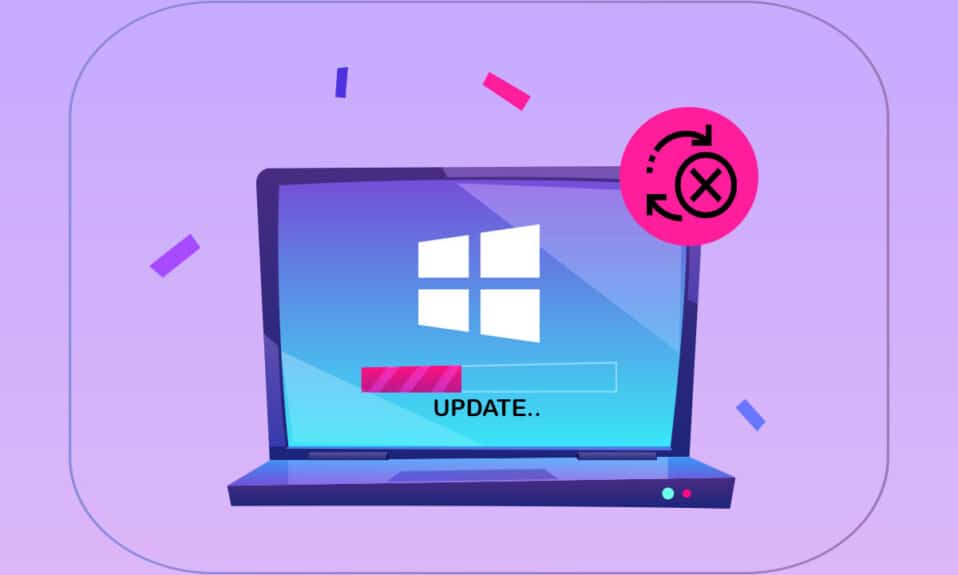
Windows 10 sisteminizi güncellemeye çalıştığınızda, 0xc1900200 güncelleme hatasıyla karşılaşabilirsiniz. Bu genellikle, güncelleme işlemi neredeyse %99 tamamlanıp yüklendiğinde bilgisayarınızda gerçekleşir. 0xc1900200 hata kodunun en yaygın nedeni, en son güncellemelerin minimum gereksinimlerinin PC'niz tarafından karşılanmamasıdır.
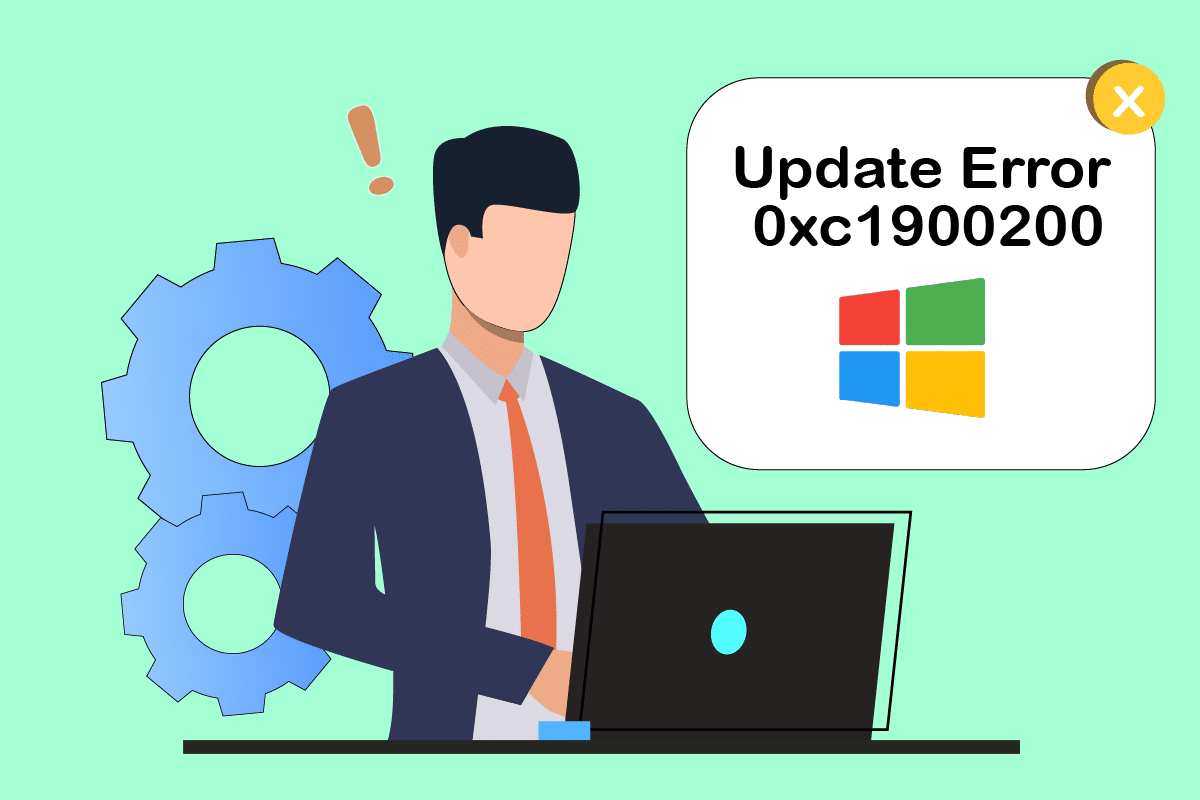
İçindekiler
- Windows 10 Güncelleme Hatası 0XC1900200 Nasıl Onarılır
- Yöntem 1: Dış Çevre Birimlerinin Bağlantısını Kes
- Yöntem 2: Minimum Sistem Gereksinimlerini Sağlayın
- Yöntem 3: Windows Update Sorun Gidericisini Çalıştırın
- Yöntem 4: Temel Windows Hizmetlerini Yeniden Başlatın
- Yöntem 5: Sistem Dosyalarını Onar
- Yöntem 6: SoftwareDistribution Klasörünü Sil
- Yöntem 7: Antivirüsü Geçici Olarak Devre Dışı Bırak (Varsa)
- Yöntem 8: Google DNS Kullan
- Yöntem 9: Son Güncellemeleri Kaldır
- Yöntem 10: Sistem Bölümünü Genişlet
- Yöntem 11: Disk Temizleme Gerçekleştirin
- Yöntem 12: Windows Update Bileşenlerini Sıfırla
- Yöntem 13: Güncelleştirmeleri El İle Yükleme
- Yöntem 14: BIOS'u Güncelle
- Yöntem 15: Windows 10 Medya Oluşturma Aracını Kullanın
- Yöntem 16: Sistem Geri Yükleme Gerçekleştirin
- Yöntem 17: Bilgisayarı Sıfırla
Windows 10 Güncelleme Hatası 0XC1900200 Nasıl Onarılır
İşte referansınız için hatanın tam sürümü.
- Bir şeyler yanlış gitti. Bu hatayla ilgili yardım için Microsoft Destek ile iletişime geçebilirsiniz. İşte 0xc1900200 hata kodu.
- Yükleme Hatası: Windows, aşağıdaki güncellemeyi 0xc1900200 hatasıyla yükleyemedi.
- Güncellemeleri yüklerken bazı sorunlar oldu, ancak daha sonra tekrar deneyeceğiz. Bunu görmeye devam ederseniz ve bilgi için web'de arama yapmak veya desteğe başvurmak istiyorsanız, bu yardımcı olabilir - (0xc1900200).
Minimum gereksinimlerin olmamasının yanı sıra, tartışılan hataya birkaç başka neden katkıda bulunur. Aşağıda listelenmiştir.
- Windows sürümü bilgisayarı yükseltmek için yanlış/uyumsuz.
- Harici USB cihazı paraziti.
- Birkaç temel hizmet çalışmıyor.
- Antivirüs güncellemeyi engelliyor.
- Bölme alanı yeterli değil.
- Bozuk veriler.
- Eski BIOS ve çok eski bilgisayar.
Şimdi, tartışılan hataya neden olan nedenleri biliyorsunuz. Aynı sorunu gidermek için aşağıda belirtilen sorun giderme yöntemlerini izleyin.
Yöntem 1: Dış Çevre Birimlerinin Bağlantısını Kes
Windows 10 bilgisayarınızda 0xc1900200 güncelleme hatasıyla karşılaştığınızda, herhangi bir harici çevresel aygıt veya USB aygıtı bağlayıp bağlamadığınızı kontrol edin. Eğer öyleyse, hataya neden olan herhangi bir elektromanyetik paraziti önlemek için bunları çıkarmanız tavsiye edilir. Talimatlara göre izleyin.
1. Öncelikle, bilgisayarınıza bağlı tüm harici USB aygıtlarını çıkarın.
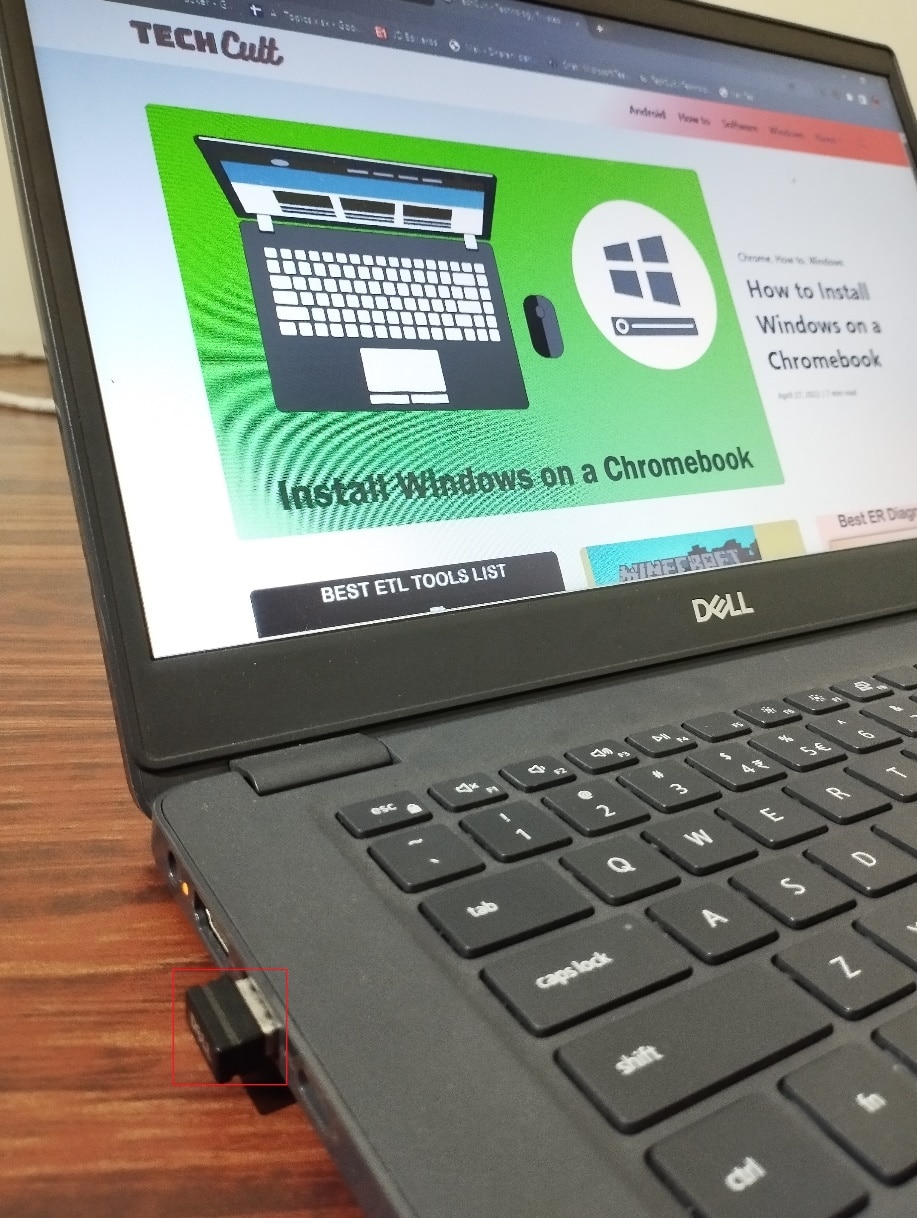
2. Ardından, web kamerası aygıtlarının , yazıcının ve diğer çevre birimlerinin bağlantısını kesin ve en gerekli aygıtları bağlı bırakın.
0xc1900200 güncelleme hata kodunu düzeltip düzeltmediğinizi kontrol edin.
Yöntem 2: Minimum Sistem Gereksinimlerini Sağlayın
Bilgisayarınızla ilişkili herhangi bir donanım sorunu yoksa, 0xc1900200 Windows 10 güncelleme hatasının herhangi bir dahili sorun nedeniyle oluşup oluşmadığından emin olmalısınız. En son güncellemeyi bilgisayarınıza başarıyla yüklemek için, bilgisayarınızın güncellemenin gerektirdiği minimum gereksinimleri karşılayıp karşılamadığını kontrol etmeniz gerekir. Bilgisayarınızın güncelleme için donanım ve yazılım gereksinimlerini karşılaması gerekir ve aşağıdaki adımları izleyerek de aynısını sağlayabilirsiniz.
- İşlemci: 1 gigahertz (GHz) veya daha hızlı işlemci veya SoC.
- RAM: 32 bit için 1 gigabayt (GB) veya 64 bit için 2 GB.
- Sabit disk alanı: 32 bit işletim sistemi için 16 GB veya 64 bit işletim sistemi için 20 GB. Mayıs 2019 güncellemesi, alan 32 GB'a yükseltildi.
- Grafik kartı: WDDM 1.0 sürücüsü ile DirectX 9 veya üstü ile uyumludur.
- Ekran: 800 x 600.
1. Sistem Gereksinimlerini Kontrol Edin
1. Windows Ayarları'nı açmak için Windows + I tuşlarını birlikte basılı tutun.
2. Şimdi, Sistem'e tıklayın.
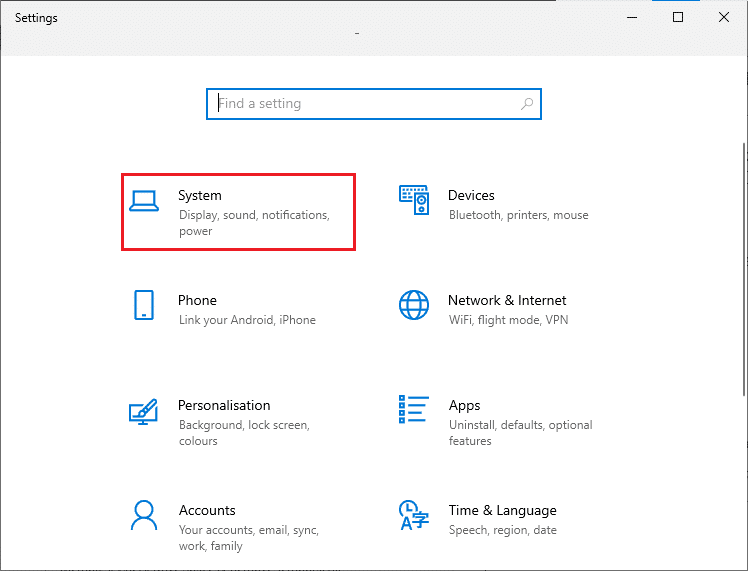
3. Şimdi, sol bölmede, Hakkında'ya tıklayın ve ardından sağ ekranda gösterildiği gibi Cihaz özelliklerini kontrol edebilirsiniz.
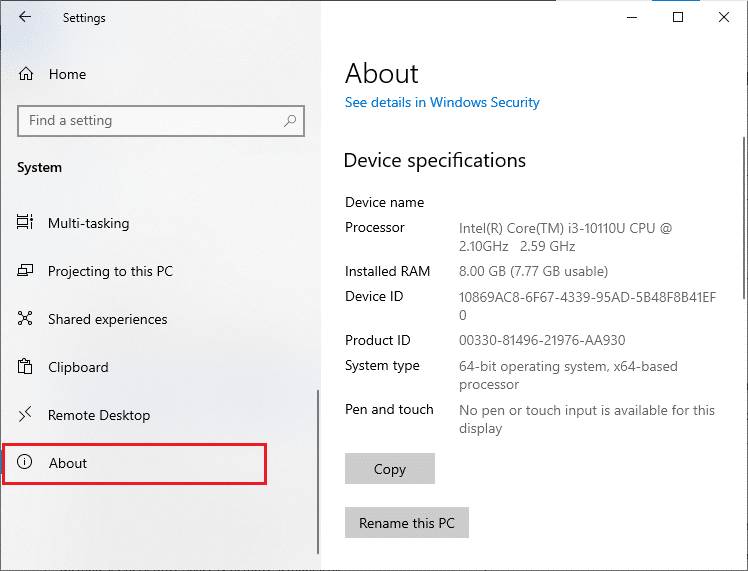
2. Grafik Kartı Gereksinimlerini Kontrol Edin
1. Ayarlar'ı açın ve Sistem'e tıklayın.
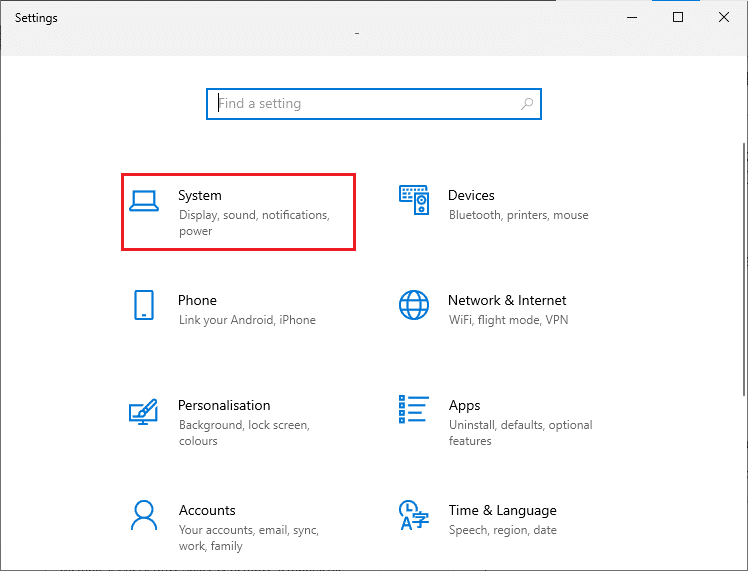
2. Ardından, gösterildiği gibi sol bölmede Görüntü'ye ve ardından sağ bölmede Gelişmiş görüntü ayarları'na tıklayın.
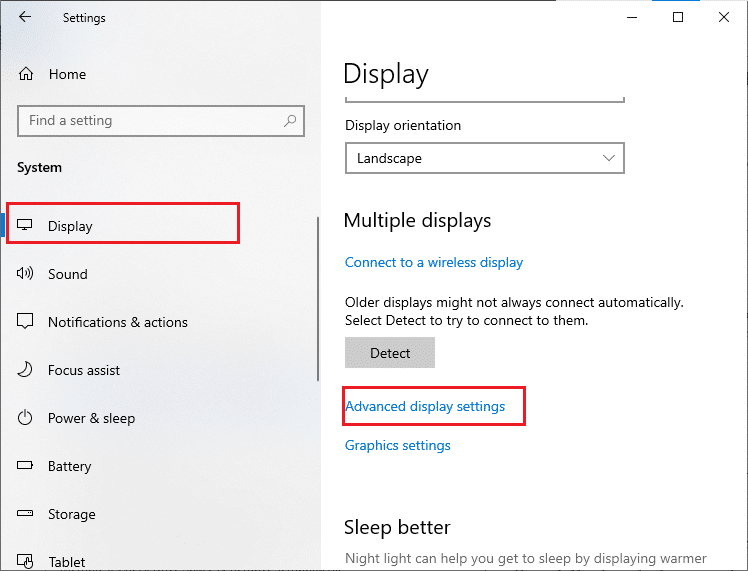
3. Şimdi, gösterildiği gibi Görüntü bağdaştırıcısı özelliklerini tıklayın.

4. Şimdi ekran kartınız hakkında detaylı bilgi istenecektir.
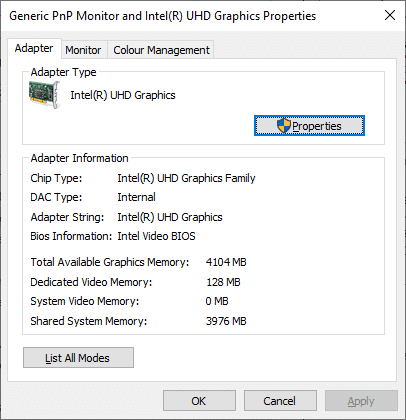
3. DirectX Sürümünü Kontrol Edin
1. Çalıştır iletişim kutusunu başlatmak için Windows + R tuşlarına aynı anda basın ve dxdiag yazın, ardından Enter tuşuna basın.
2. Sisteminiz zaten DirectX 12 içeriyorsa ekranda aşağıdaki ekran görüntülenecektir.
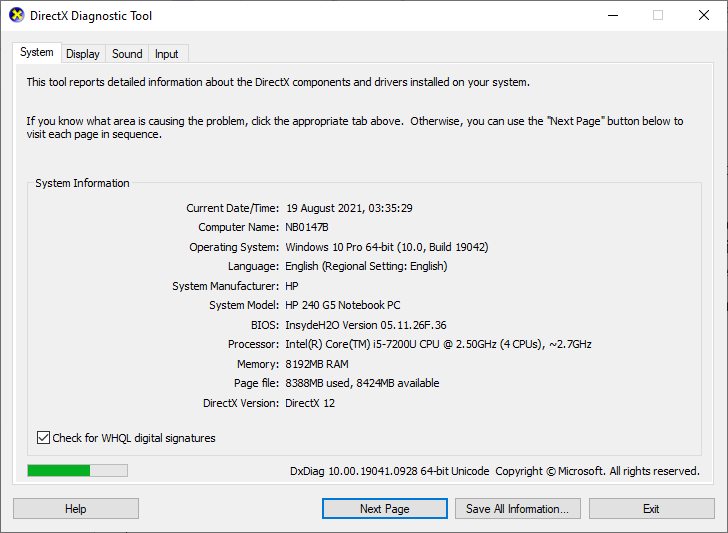
Tüm bu gereksinimleri kontrol ettikten sonra, yüklediğiniz uygulamanın gereksinimlerini karşıladığından emin olun.
Ayrıca Okuyun: Windows 10 Güncelleme Hatasını Düzeltin 0x80072ee7
Yöntem 3: Windows Update Sorun Gidericisini Çalıştırın
Bilgisayarınızdaki herhangi bir hata ve sorun, Windows'un yerleşik sorun giderici aracıyla düzeltilebilir. Ayrıca, ağ bağlantısı sorunları, bozuk kayıt defteri anahtarları ve 0xc1900200 güncelleme hatasına katkıda bulunan bozuk Windows bileşenleri de bu araçla düzeltilebilir. Windows Update Sorun Gidericiyi Çalıştırma kılavuzumuzda belirtilen adımları izleyin.
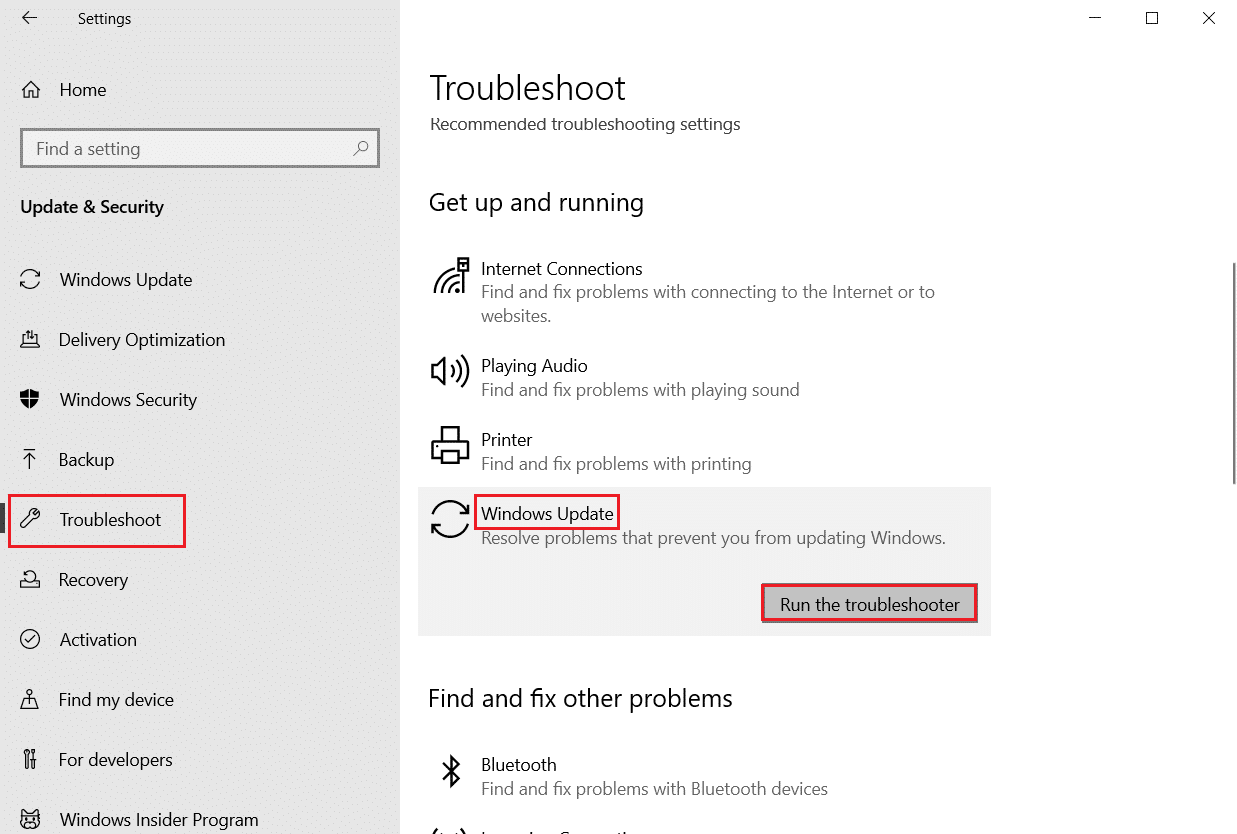
Gösterildiği gibi gerçekleştirin ve böylece sorun giderici tarafından tanımlanan sorunları çözün.
Yöntem 4: Temel Windows Hizmetlerini Yeniden Başlatın
Windows Update ve Arka Plan Akıllı Aktarım hizmetleri gibi bazı temel Windows hizmetleri, 0xc1900200 hata kodunu önlemek için bilgisayarınızda etkinleştirilmelidir. Arka Plan Akıllı Aktarım hizmetleri, en son güncellemeleri yüklemek için mevcut bant genişliğini kullanır, böylece bilgisayarınızın herhangi bir güncellemeyi yalnızca devam eden başka bir kurulum yoksa yüklemesi sağlanır. Bu hizmetler sisteminizde devre dışı bırakılırsa, tartışılan hatayla karşılaşmanız daha olasıdır. Bu nedenle, temel Windows hizmetlerini aşağıda belirtildiği gibi yeniden başlatın.
1. Windows tuşuna basın, Hizmetler yazın ve Yönetici olarak çalıştır'a tıklayın.
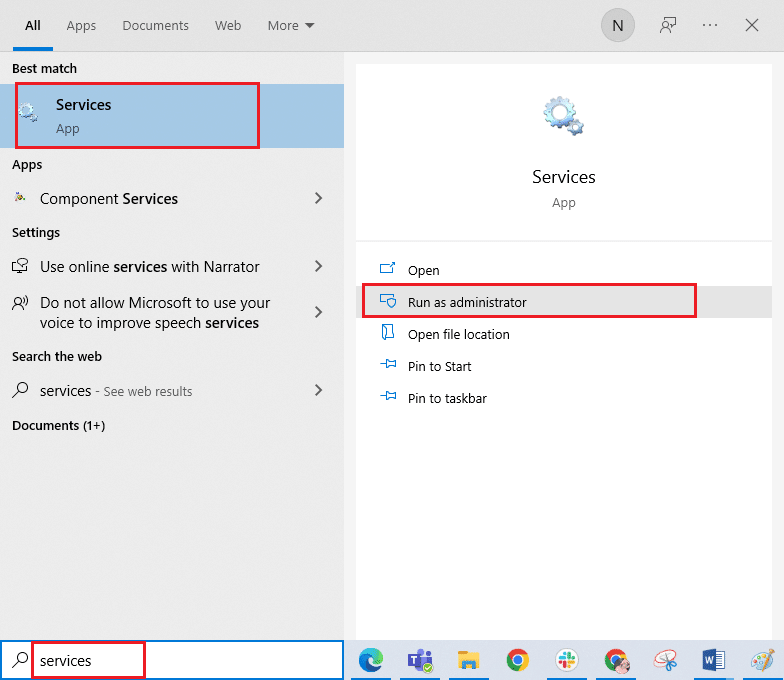
2. Şimdi aşağı kaydırın ve Arka Plan Akıllı Aktarım Hizmeti'ne çift tıklayın.
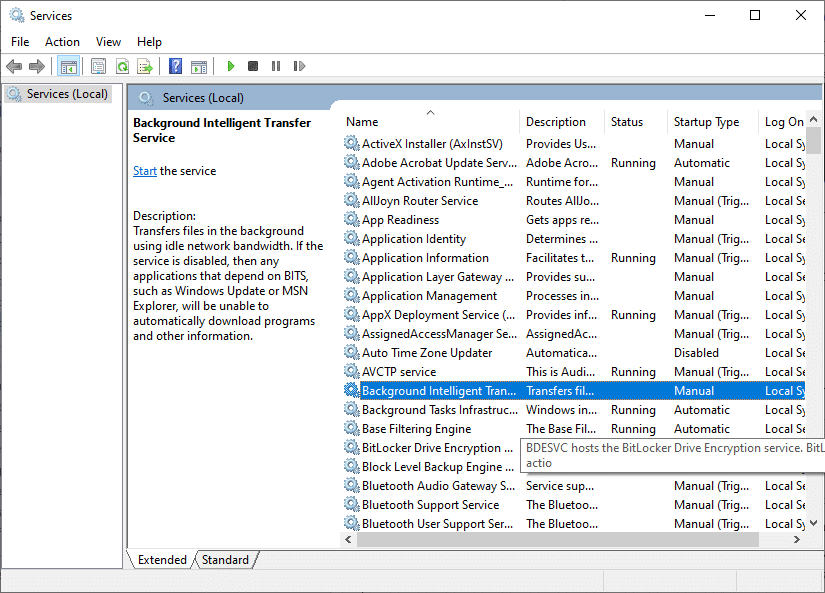
3. Şimdi, gösterildiği gibi Başlangıç türünü Otomatik olarak seçin.
Not: Hizmet durumu Durduruldu ise Başlat düğmesine tıklayın. Hizmet durumu Çalışıyor ise, Durdur'a tıklayın ve yeniden başlatın.
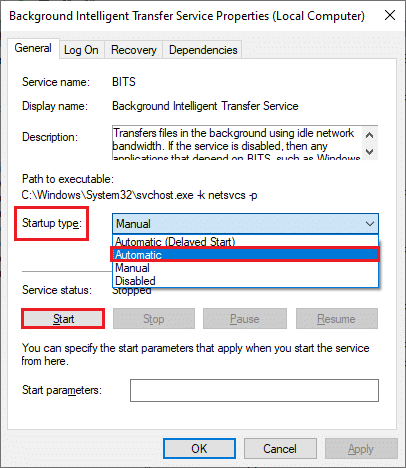
4. Değişiklikleri kaydetmek için Uygula > Tamam'a tıklayın.
5. Tüm bu adımları Cryptographic, MSI Installer ve Windows Update Services gibi diğer Windows hizmetleri için tekrarlayın.
Ayrıca Okuyun: Active Directory Etki Alanı Hizmetlerini Düzeltme Şu Anda Kullanılamıyor
Yöntem 5: Sistem Dosyalarını Onar
Sisteminizde bozuk dosyalar varsa, herhangi bir güncelleme yüklemeden önce bunları onarmalısınız. Sistem Dosyası Denetleyicisi (SFC komutu), bilgisayarınızdaki bozuk dosyaları tarar ve düzeltir. Dağıtım Görüntüsü Hizmeti ve Yönetimi (DISM), Windows işletim sistemi hatalarını güçlü bir komut satırıyla onarır. 0xc1900200 güncelleme hatasını çözmek için, Windows 10'da Sistem Dosyalarını Onarma kılavuzumuzda belirtildiği gibi Windows 10 bilgisayarınızda SFC/DISM yardımcı programlarını çalıştırmanız önerilir.
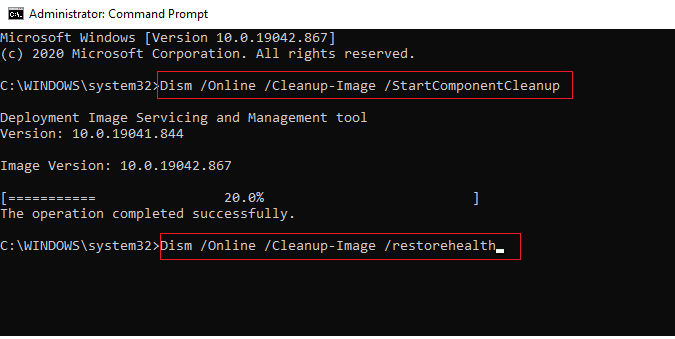
Tarama işlemini tamamladıktan sonra, en son güncellemeleri yükleyip yükleyemediğinizi kontrol edin.
Yöntem 6: SoftwareDistribution Klasörünü Sil
Windows Update hizmetlerinin çalışmaya devam etmesini sağladıysanız, 0xc1900200 Windows 10 güncelleme hatasıyla karşı karşıya kalırsanız, güncelleme sorunlarını çözmek için başka bir basit geçici çözüm vardır. Öncelikle Windows Update hizmetini durdurun ve Dosya Gezgini'ndeki SoftwareDistribution klasörünü silin. Ardından Windows Update hizmetlerini yeniden başlatın. Aşağıda belirtildiği gibi izleyin.
1. Windows Arama'dan Hizmetler uygulamasını açın.
2. Şimdi ekranı aşağı kaydırın ve Windows Update'e sağ tıklayın.
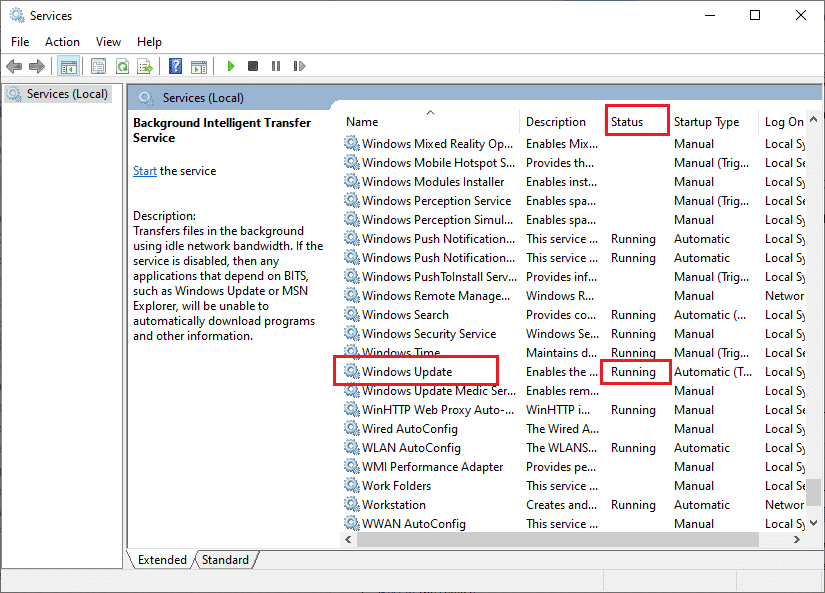
3 A. Durum Çalışıyor olarak ayarlanmazsa, Adım 4'e atlayın.
3B. Durum Çalışıyorsa , gösterildiği gibi Durdur'a tıklayın.
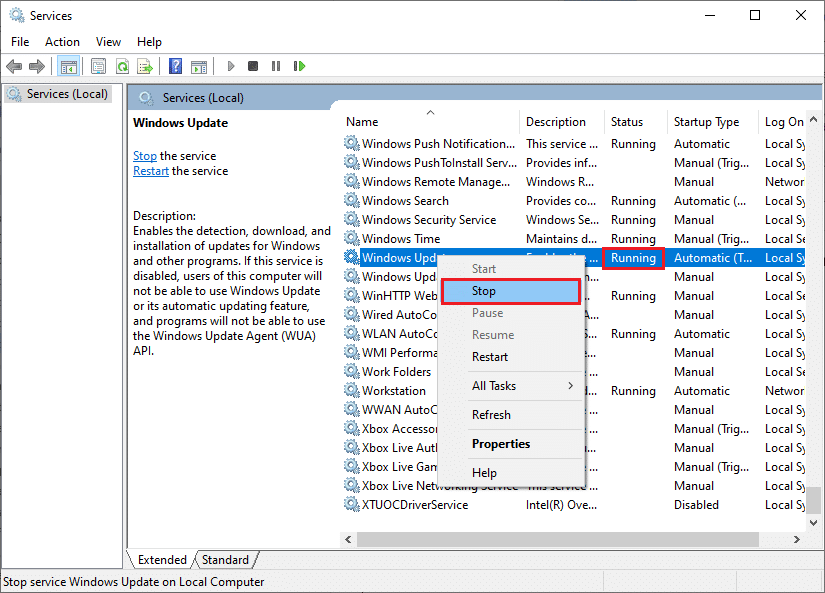
5. İstem ekranında 2 ila 3 saniye bekleyin, Windows Yerel Bilgisayarda aşağıdaki hizmeti durdurmaya çalışıyor…
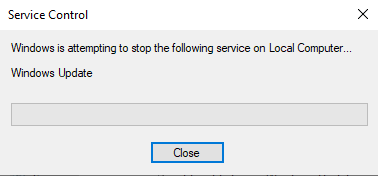
6. Şimdi, Windows + E tuşlarına aynı anda tıklayarak Dosya Gezgini'ni açın. Şimdi, aşağıdaki yola gidin.
C:\Windows\SoftwareDistribution\DataStore
7. Şimdi, tüm dosya ve klasörleri seçip sağ tıklayın ve Sil seçeneğine tıklayın.
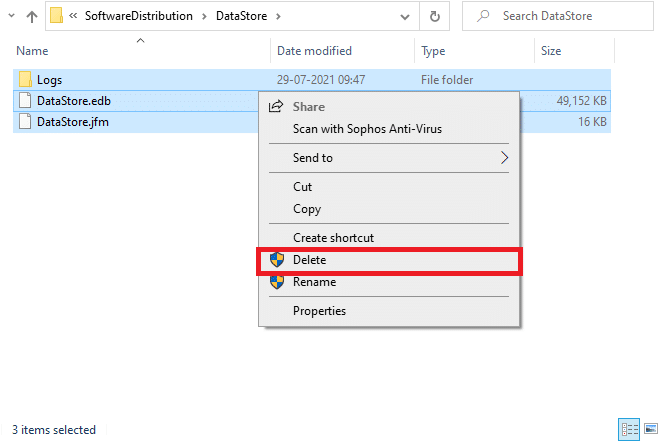
8. Benzer şekilde, aşağıdaki yola gidin, ve Tüm dosya ve klasörleri silin .
C:\Windows\YazılımDağıtım\İndir
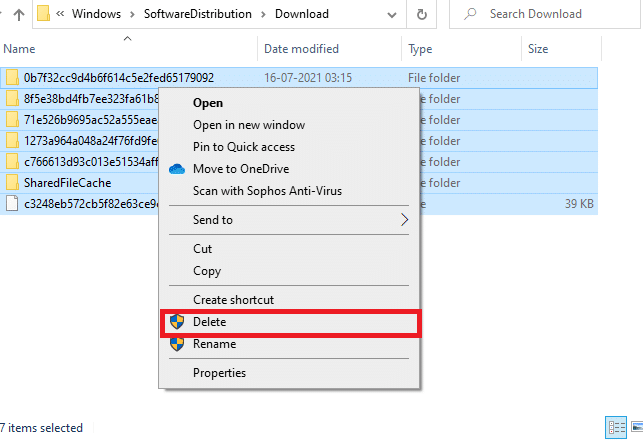
9. Yine Hizmetler penceresine geçin ve Windows Update'e sağ tıklayın ve Başlat seçeneğini seçin.
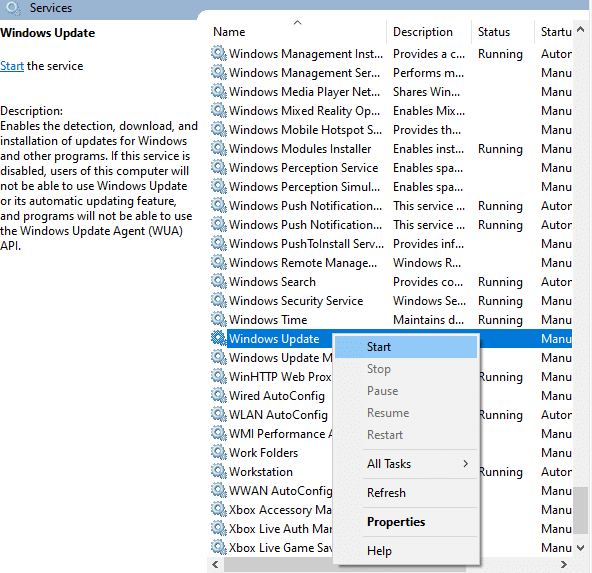
10. İstemde 3 ila 5 saniye bekleyin, Windows Yerel Bilgisayarda aşağıdaki hizmeti başlatmaya çalışıyor…
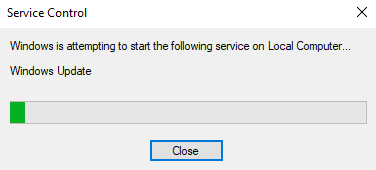

12. Son olarak, Windows Update hizmetlerinizi yeniden başlattınız ve böylece Software Distribution klasöründeki içerikleri sildiniz. Windows 10 PC'nize en son güncellemeleri yükleyip yükleyemediğinizi kontrol edin.
Ayrıca Okuyun: Windows 10 Etkinleştirme hatasını düzeltin 0x80072ee7
Yöntem 7: Antivirüsü Geçici Olarak Devre Dışı Bırak (Varsa)
Virüsten koruma paketi bazen en son güncellemelerin bilgisayarınıza yüklenmesini engelleyebilir. Pek çok uyumluluk sorunu, düzeltilmesi zor olan birkaç Windows kullanıcısı tarafından tanımlanır. Norton ve Avast gibi virüsten koruma yazılımı, en son Windows güncellemelerini engelleyebilir ve bunları çözmek için tüm yerleşik veya üçüncü taraf virüsten koruma yazılımlarını geçici olarak devre dışı bırakmanız önerilir. Windows 10'da Antivirüs Geçici Olarak Nasıl Devre Dışı Bırakılır hakkındaki kılavuzumuzu okuyun ve PC'nizde Antivirüs programınızı geçici olarak devre dışı bırakmak için talimatları izleyin.
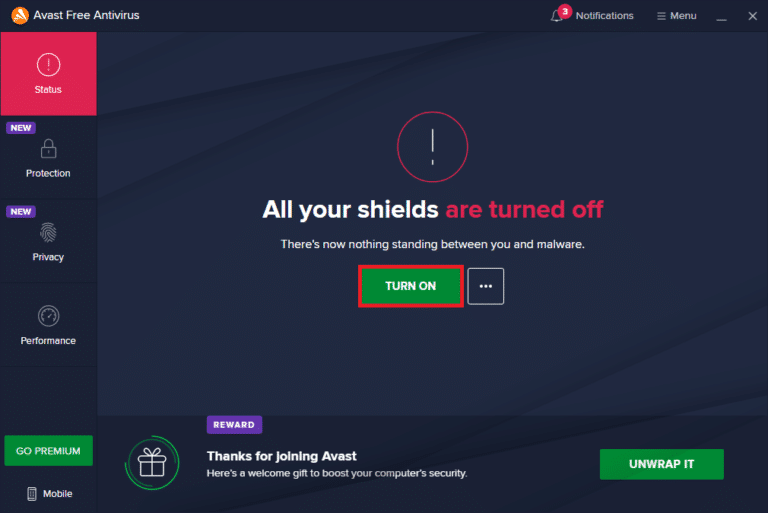
Windows 10 PC'nizde 0xc1900200 hata kodunu düzelttikten sonra, güvenlik paketi olmayan bir sistem her zaman bir tehdit olduğundan virüsten koruma programını yeniden etkinleştirdiğinizden emin olun.
Yöntem 8: Google DNS Kullan
Bazı kullanıcılar, DNS adreslerini değiştirmenin Windows 10 bilgisayarlarda 0xc1900200 güncelleme hatasını düzeltmelerine yardımcı olduğunu öne sürdü. Google DNS, istemci ile sunucu arasında güvenli bir DNS bağlantısı kurmak için basit ve hatırlaması kolay 8.8.8.8 ve 8.8.4.4 IP adreslerine sahiptir.
Bilgisayarınızdaki DNS adreslerinizi değiştirmenize yardımcı olacak Windows 10'da DNS ayarlarının nasıl değiştirileceğine ilişkin basit kılavuzumuz burada. Windows'ta OpenDNS'e veya Google DNS'ye Nasıl Geçilir konusundaki kılavuzumuzu izleyerek Windows 10 bilgisayarınızdaki herhangi bir Açık DNS veya Google DNS'ye de geçebilirsiniz. Talimatları izleyin ve PC'nize toplu güncellemeler yükleyip yükleyemediğinizi kontrol edin.
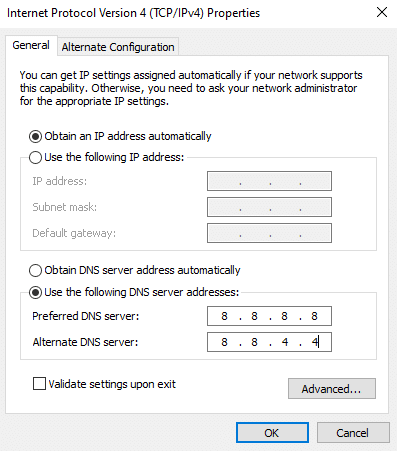
Ayrıca Okuyun: Windows 11'de DNS Sunucusu Ayarları Nasıl Değiştirilir
Yöntem 9: Son Güncellemeleri Kaldır
Windows 10 PC'nizdeki önceki uyumsuz güncellemeler, yeni güncellemelerin indirilmesine izin vermeyebilir. Bu nedenle, 0xc1900200 hata kodunu çözmek için bilgisayarınızda yüklü olan son güncellemeleri kaldırmanız önerilir. Görevi yapmak çok kolaydır ve adımlar aşağıdaki gibi gösterilmiştir.
1. Windows tuşuna basın ve Denetim Masası yazın, ardından Aç'a tıklayın.
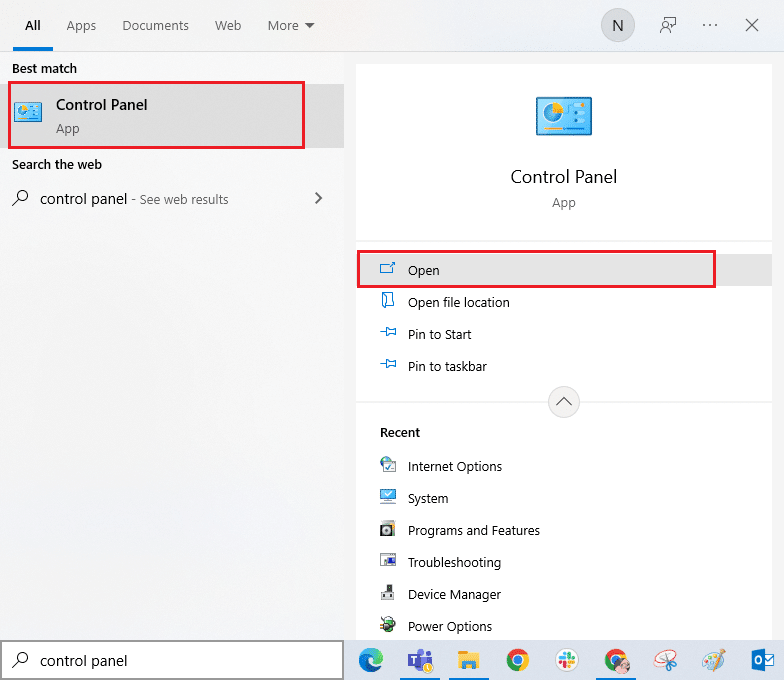
2. Şimdi, gösterildiği gibi Programlar menüsü altındaki Bir programı kaldır seçeneğine tıklayın.
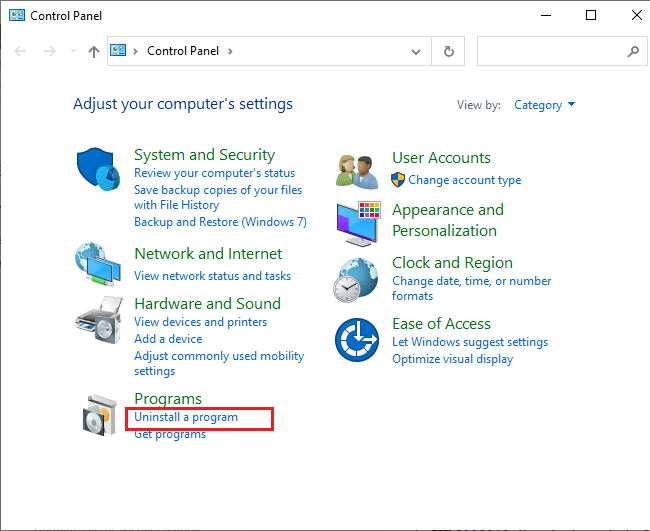
3. Şimdi, gösterildiği gibi sol bölmede Yüklü güncellemeleri görüntüle'ye tıklayın.
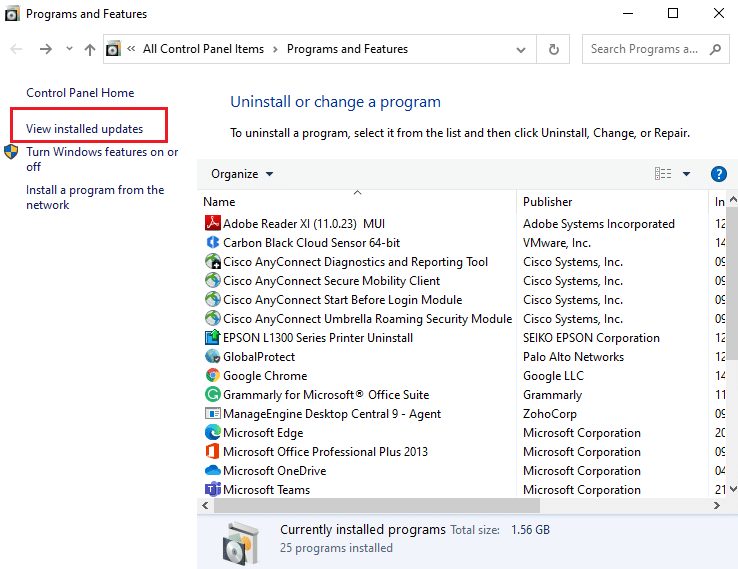
4. Şimdi, Yüklenme Tarihine bakarak ve aşağıda gösterildiği gibi Kaldır seçeneğine tıklayarak en son güncellemeyi arayın ve seçin.
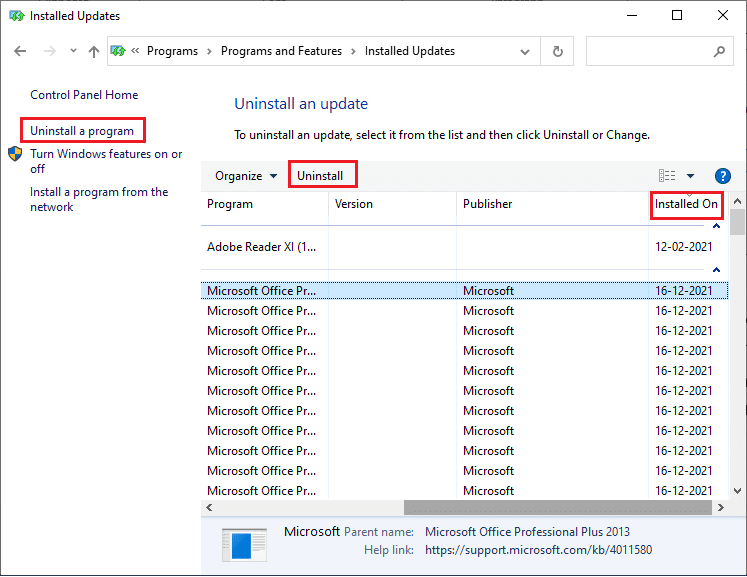
5. Son olarak, herhangi bir istemi onaylayın ve bilgisayarınızı yeniden başlatın .
0xc1900200 Windows 10 güncelleme hatasını düzeltip düzeltemeyeceğinizi kontrol edin.
Yöntem 10: Sistem Bölümünü Genişlet
Sistem bölümünde yeterli alan yoksa, Windows 10 PC'nize yeni güncellemeler yükleyemezsiniz. Bilgisayarınızın bellek alanını artırmanın birkaç yolu daha vardır, ancak bunlar her zaman size yardımcı olmayabilir. 0xc1900200 güncelleme hatasını düzeltmek için sistem ayrılmış bölümünü genişletmelisiniz. Sistem ayrılmış bölümü artırmak için birçok üçüncü taraf aracı olmasına rağmen, Windows 10'da Sistem Sürücüsü Bölümünü (C:) Nasıl Genişletilir kılavuzumuzu izleyerek manuel olarak yapmayı tercih ediyoruz.
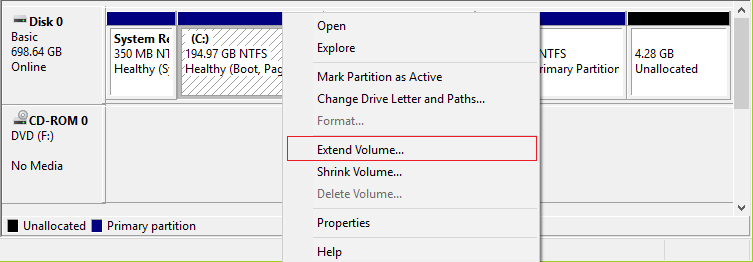
Ayrıca Okuyun: Windows 10 Etkinleştirme hatasını düzeltin 0x80072ee7
Yöntem 11: Disk Temizleme Gerçekleştirin
Bilgisayarınızda Microsoft Store'dan yeni uygulamalar yüklemek için herhangi bir sürücü alanı yoksa, 0xc1900200 güncelleme hatasıyla karşılaşırsınız. Bu nedenle, öncelikle sürücü alanını kontrol edin ve gerekirse geçici dosyaları temizleyin.
Adım I: Sürücü Alanını Kontrol Edin
Windows 10 PC'nizdeki sürücü alanını kontrol etmek için aşağıda belirtilen adımları izleyin.
1. Dosya Gezgini'ni açmak için Windows + E tuşlarını birlikte basılı tutun.
2. Şimdi, sol ekrandan Bu PC'ye tıklayın.
3. Aygıtlar ve sürücüler altındaki disk alanını gösterildiği gibi kontrol edin. Kırmızıysa, geçici dosyaları temizlemeyi düşünün.
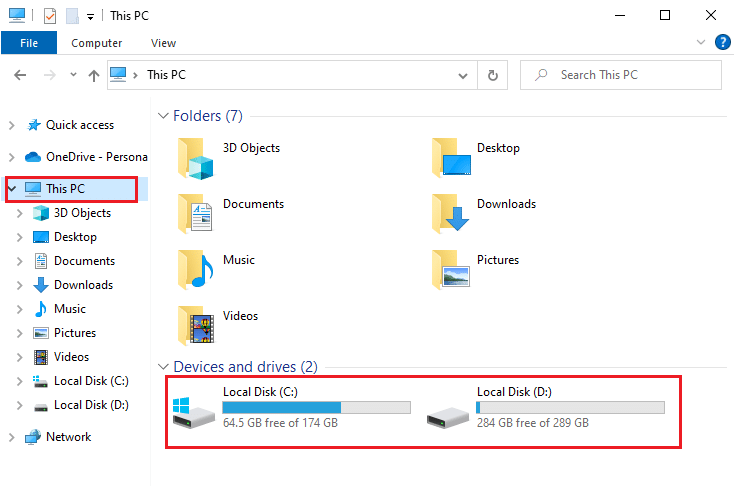
Adım II: Geçici Dosyaları Temizle
Bilgisayarınızda 0xc1900200 güncelleme hatasına neden olan minimum kullanılabilir alan varsa, bilgisayarınızdaki tüm gereksiz dosyaları temizlemenize yardımcı olan Windows'ta Sabit Disk Alanı Açmanın 10 Yolu kılavuzumuzu izleyin.
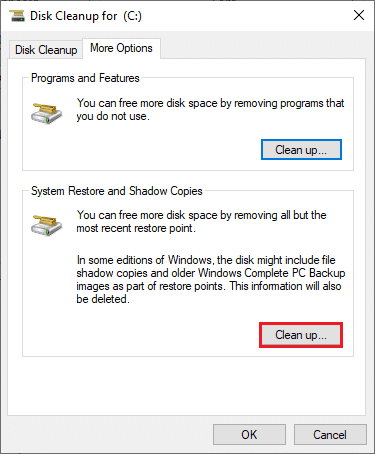
Ayrıca Okuyun: Windows 10 Güncelleme Bekleyen Yüklemeyi Düzeltin
Yöntem 12: Windows Update Bileşenlerini Sıfırla
0xc1900200 hata kodunu düzeltmenin etkili bir yolu, başka hiçbir seçenek size yardımcı olmadıysa Windows güncelleme bileşenlerini sıfırlamaktır. Tüm Windows güncelleme dosyaları bilgisayarınızda depolanır ve bozuk veya uyumsuzsa, birkaç sinir bozucu sorunla karşılaşmanız gerekir. Bilgisayarınızdaki bozuk Windows Update bileşenlerini düzeltmek için Windows 10'da Windows Update Bileşenlerini Sıfırlama konusundaki kılavuzumuzu izleyin.
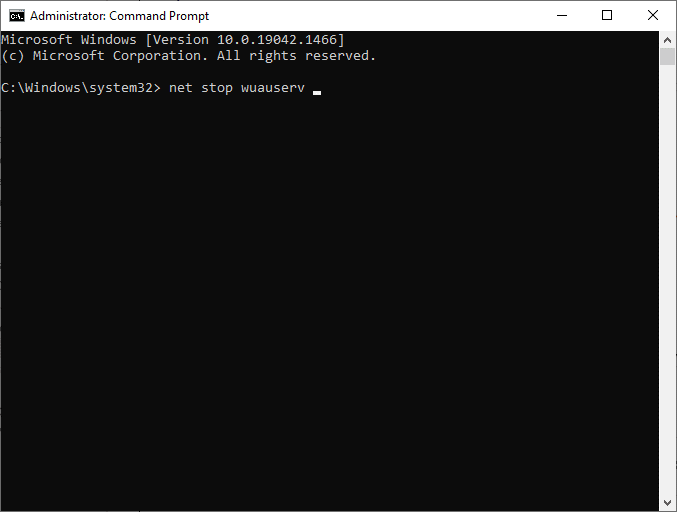
Bu basit işlem, Windows 10 PC'nizde tüm temel Windows hizmetlerinin yeniden başlatılması için komut isteminde bir dizi komut çalıştırmayı içerir. Tüm komutları yürüttükten sonra, Toplu Güncelleştirmeleri yükleyip yükleyemediğinizi kontrol edin.
Not: 0xc1900200 Windows 10 güncelleme hatasını düzeltmek için otomatik bir onarım aracı kullanabilirsiniz.
Yöntem 13: Güncelleştirmeleri El İle Yükleme
Bu kılavuzdaki diğer tüm çözümler işinize yaramazsa, yine de gerekli güncellemeyi manuel olarak indirebilirsiniz. Windows 10 güncelleme geçmişi web sayfası, Windows bilgisayarınız için yayınlanan tüm güncelleme geçmişine sahiptir. Güncellemeleri zorla yüklemek için aşağıda listelenen talimatları izleyin.
1. Ayarlar'ı açmak için Windows + I tuşlarına aynı anda basın.
2. Şimdi Güncelle ve Güvenlik'e tıklayın.
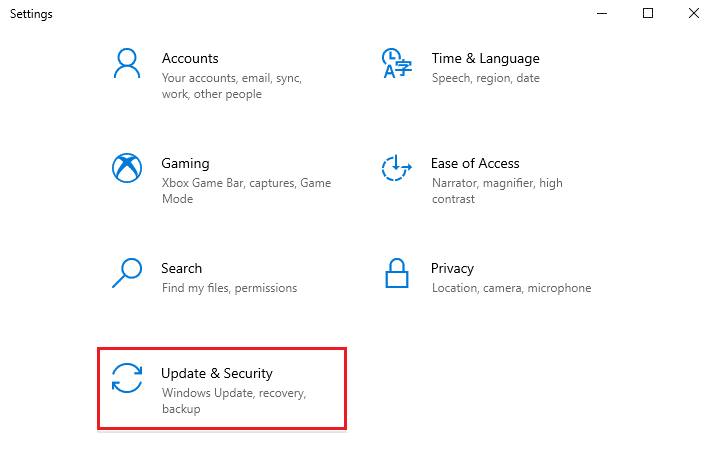
3. Şimdi, aşağıda vurgulandığı gibi Güncelleme geçmişini görüntüle seçeneğini seçin.
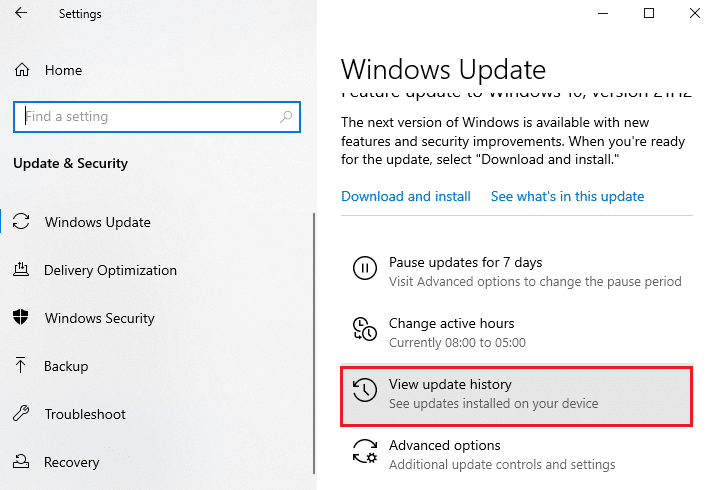
4. Listede, çakışan hatalar nedeniyle KB numarasının indirilmeyi beklediğinden emin olun.
5. Burada, Microsoft Update Kataloğu arama çubuğuna KB numarasını yazın.
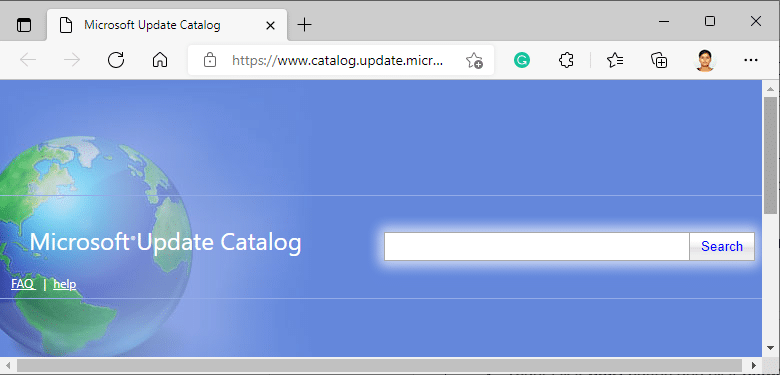
6. Son olarak, en son güncellemenize karşılık gelen İndir'e tıklayın ve işlemi tamamlamak için ekrandaki talimatları izleyin.
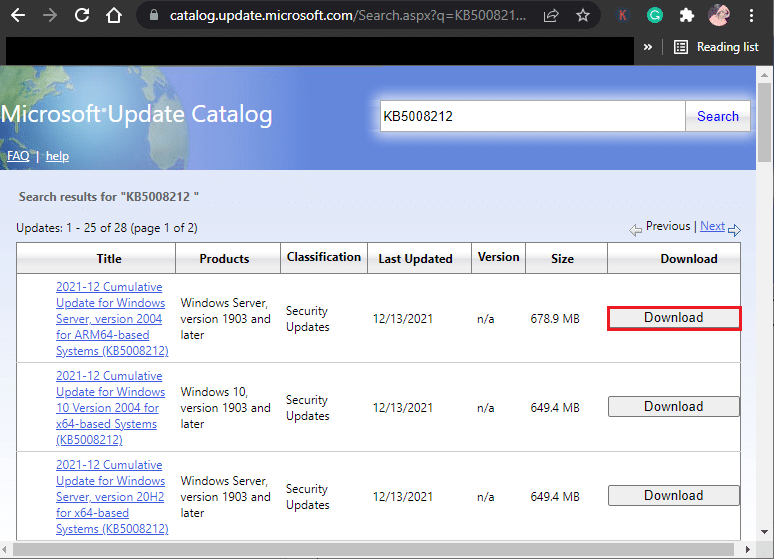
Ayrıca Okuyun: Hata 0x80070002 Windows 10 Nasıl Onarılır
Yöntem 14: BIOS'u Güncelle
Dünyanın dört bir yanındaki birkaç Windows 10 kullanıcısı, BIOS'u güncelledikten sonra 0xc1900200 güncelleme hatasının ortadan kalktığını bildirdi. Ancak, BIOS'un en son sürümüne sahipseniz ve hala aynı hatayla karşı karşıyaysanız, BIOS'u yeniden yüklemeniz gerekir. Yukarıdaki yöntemlerin tümü sorununuzu çözemezse, BIOS nedir ve BIOS nasıl güncellenir?
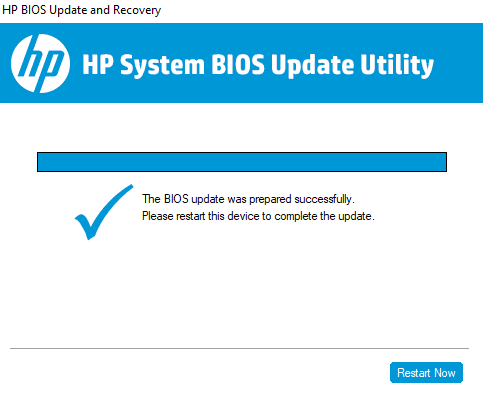
BIOS'unuzu güncelledikten sonra, Windows 10'da 0xc1900200 güncelleme hatasını düzeltmiş olursunuz.
Yöntem 15: Windows 10 Medya Oluşturma Aracını Kullanın
Güncellemeyi manuel olarak yükleyemiyorsanız, Medya Oluşturma Aracını kullanarak yüklemeyi deneyebilirsiniz. Bu, Windows 10 PC'nizdeki güncelleme hatalarını düzeltmek için Microsoft tarafından önerilen resmi indirme platformudur. Aynısını yapmak için aşağıda belirtilen adımları izleyin.
1. Windows 10 Medya Oluşturma aracı resmi indirme sayfasına gidin.
2. Şimdi, Windows 10 yükleme medyası oluştur altındaki Şimdi İndirme aracı düğmesine tıklayın. 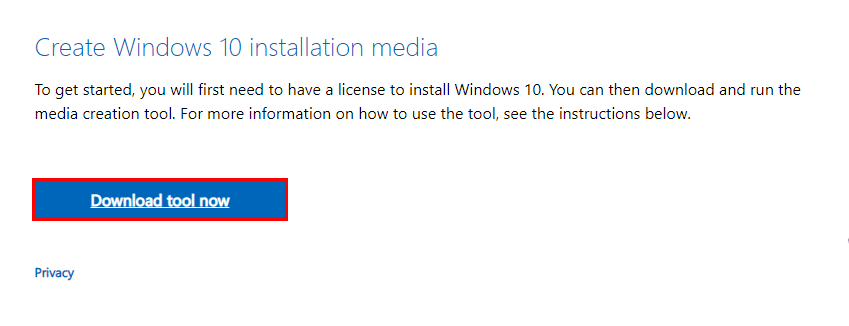
3. Kurulum dosyasını çalıştırın ve varsa Kullanıcı Hesabı Denetimi (UAC) isteminde Evet'e tıklayın.
4. Şimdi, gösterildiği gibi Windows 10 Kurulum penceresinde Kabul Et düğmesine tıklayın.
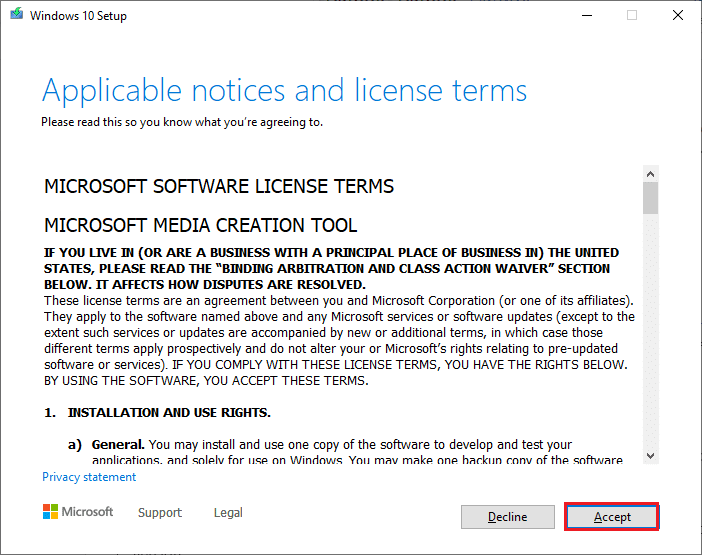
5. Tarama işleminin tamamlanmasını bekleyin ve Bu bilgisayarı şimdi yükselt seçeneğini seçin ve ardından İleri düğmesine tıklayın.
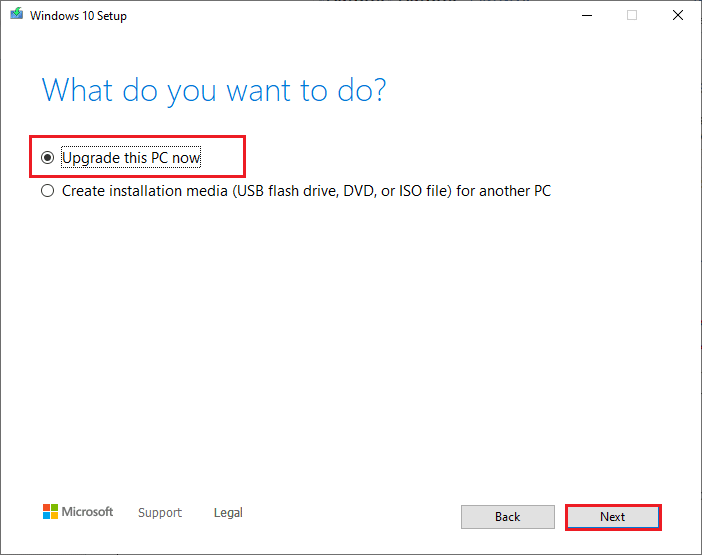
6. Windows ISO bilgisayarınıza indirilene kadar bekleyin ve Kabul Et'e tıklayın.
Not: Media Creation Tool'un İşletim Sisteminizi en son sürüme güncelleyebilmesi için, bilgisayarınızdaki bekleyen tüm güncellemelerin bilgisayarınıza yüklenmesini beklemeniz gerekir.
7. Son olarak, işlemi tamamlamak için Kur'a tıklayın.
Ayrıca Okuyun: Windows Update Hatasını Düzeltin 0x80070005
Yöntem 16: Sistem Geri Yükleme Gerçekleştirin
Bu yöntemlerden herhangi birinden memnun değilseniz, geriye kalan tek seçenek bilgisayarınızı önceki sürümüne geri yüklemektir. Bunu yapmak için, Windows 10'da Sistem Geri Yükleme'nin nasıl kullanılacağına ilişkin kılavuzumuzu izleyin ve talimatları gösterildiği gibi uygulayın. Sonunda, bilgisayarınız herhangi bir hatayla karşılaşmadığı bir önceki durumuna geri yüklenecektir.
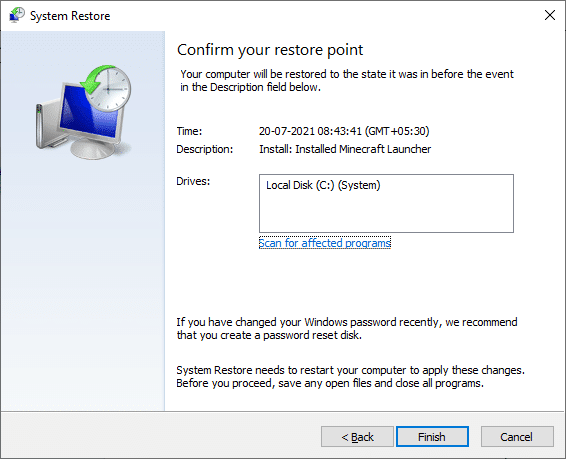
Windows 10 PC'nizi geri yükledikten sonra, 0xc1900200 güncelleme hata kodunu düzeltip düzeltmediğini kontrol edin.
Yöntem 17: Bilgisayarı Sıfırla
Bilgisayarınız ciddi şekilde bozuk Windows bileşenleriyle uğraşıyorsa, tüm bu bozuk bileşenleri temizlemenin ve verilerinizi başlatmanın etkili bir yolu, Veri Kaybetmeden Windows 10 Nasıl Sıfırlanır kılavuzumuzda belirtildiği gibi bilgisayarı sıfırlamaktır. Bu makalede anlatıldığı gibi takip edin ve sonunda tartışılan hatayı düzeltmiş olursunuz.
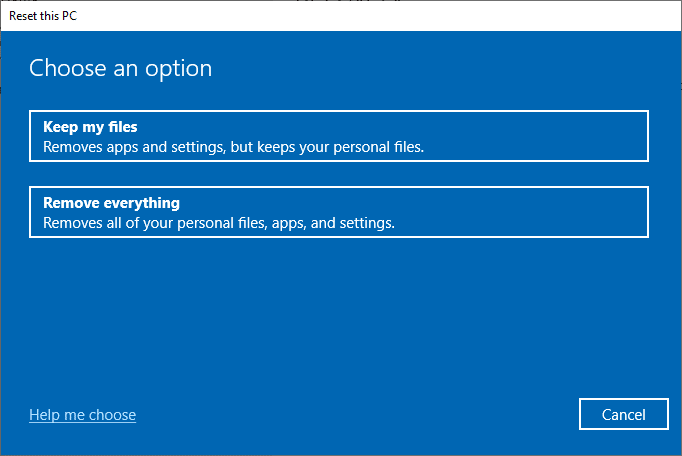
Önerilen:
- Disney Plus Hotstar Uygulamasının Yüklenmediğini Düzeltin
- Windows 10'da OneDrive Hatası 0x8007016a'yı Düzeltin
- Windows 10'da Hata Kodunu Düzeltme 0x80070490
- Windows 10'da Toplu Güncelleştirme KB5008212 Yüklenemiyor Düzeltme
Kılavuzun yararlı olduğunu ve Windows 10 güncelleme hatası 0xc1900200'ü düzeltebildiğinizi umuyoruz. Bundan sonra ne öğrenmek istediğinizi bize bildirin. Soru ve önerileriniz için aşağıdaki yorum bölümünden bize ulaşmaktan çekinmeyin.
